Текстові процесори підтримують більше, ніж просто загальнесимволи, якими повинна користуватися середня людина. Найпоширеніші з них можна легко набрати за допомогою звичайної клавіатури. Усі інші символи використовуються набагато рідше, а текстові процесори, такі як MS Word, Pages і Google Docs, підтримують широкий спектр з них. Якщо вам потрібно вставити символ у такі програми, як MS Word або Pages, вам доведеться пройти їх список і знайти потрібний. Документи Google пропонують краще та досить розумне рішення для вставки символів. Це дозволяє намалювати символ і звужує список на основі вашого малюнка. Ось як це працює.
Відкрийте будь-який файл Google Документів та перейдіть до Вставка> Спеціальні символи у верхній панелі меню.

Натиснувши "Спеціальні символи", відкриється вікно "Вставити спеціальні символи". Це поле дозволяє вам вручну прокручувати всі спеціальні символи, шукати символ за назвою або малювати його.
Ви отримуєте невелику площу полотна всередині цього поляпід панеллю пошуку. Намалюйте символ, який ви хочете вставити на це полотно, а розділ зліва оновиться символами, які відповідають йому. Зліва направо символи переходять від найбільш схожих до найменш подібних до того, який ви намалювали. Потрібно лише натиснути правий символ, щоб вставити його в документ.
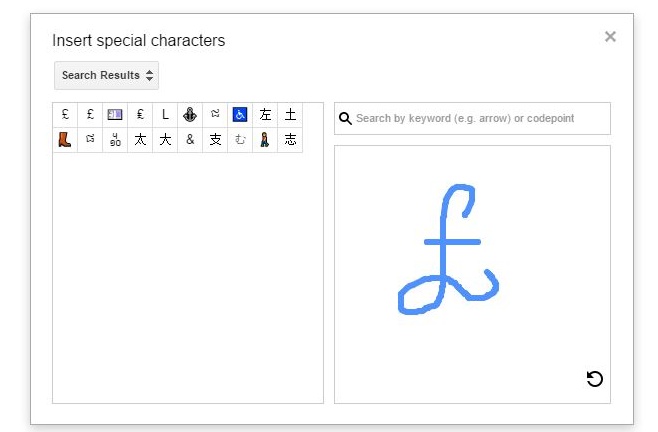
Google має досить хороший двигун OCR, і він також інтегрований у Keep. Він не лише добре розпізнає друкований текст, але й символи, намальовані рукою.
Ми деякий час переглянули невеликий веб-додаток під назвою Mausrспина, яка робить щось подібне; він дає назву символу під час його малювання, а також дозволяє скопіювати та вставити його. Google Документи набагато точніші за Mausr, але це не дає вам імені персонажа. Ім'я, як було сказано раніше, може використовуватися для пошуку символу, а не для малювання його в Документах Google.













Коментарі